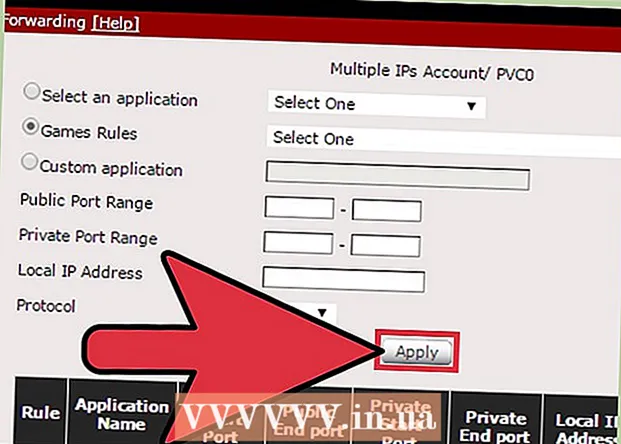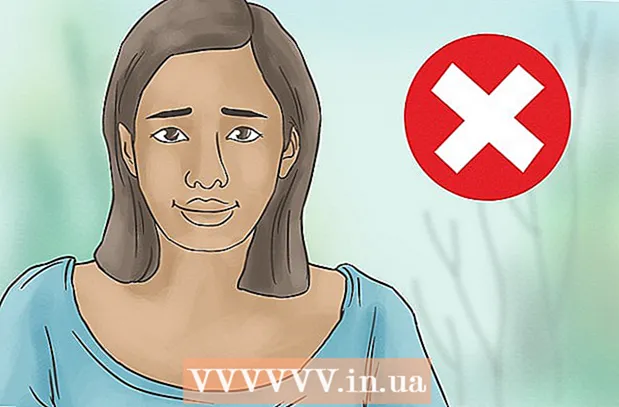مؤلف:
Mark Sanchez
تاريخ الخلق:
8 كانون الثاني 2021
تاريخ التحديث:
2 تموز 2024

المحتوى
- خطوات
- جزء 1 من 2: كيفية توصيل هاتف ذكي به تطبيق PlayStation
- جزء 2 من 2: كيفية توصيل محرك أقراص فلاش USB
يمكنك توصيل هاتفك الذكي الذي يعمل بنظام iOS أو Android بجهاز PS4 باستخدام تطبيق PlayStation. في هذه الحالة ، يمكن التحكم في وحدة التحكم عبر الهاتف الذكي أو استخدامها كشاشة ثانية (إذا كانت اللعبة تدعم وضع الشاشة المزدوجة).يمكنك أيضًا توصيل محرك أقراص فلاش USB بجهاز PS4 لتشغيل ملفات الوسائط على وحدة التحكم الخاصة بك أو نسخ البيانات المهمة إلى محرك الأقراص.
خطوات
جزء 1 من 2: كيفية توصيل هاتف ذكي به تطبيق PlayStation
 1 قم بتثبيت تطبيق PlayStation على هاتفك الذكي.
1 قم بتثبيت تطبيق PlayStation على هاتفك الذكي.- يمكن تنزيل هذا التطبيق مجانًا من Apple App Store أو Google Play Store. وهو يدعم الهواتف الذكية التي تعمل بنظام iOS و Android.
 2 قم بتوصيل وحدة التحكم الخاصة بك والهاتف الذكي بنفس الشبكة.
2 قم بتوصيل وحدة التحكم الخاصة بك والهاتف الذكي بنفس الشبكة.- يمكن توصيل وحدة التحكم بشبكة لاسلكية أو بكبل Ethernet.
- لمعرفة الشبكة التي تتصل بها وحدة التحكم الخاصة بك ، افتح قائمة الإعدادات وحدد الشبكة. الآن قم بتوصيل هاتفك الذكي بنفس الشبكة.
 3 افتح قائمة الإعدادات على جهاز PS4 الخاص بك.
3 افتح قائمة الإعدادات على جهاز PS4 الخاص بك.- ستجده في الزاوية اليمنى من القائمة العلوية. اضغط على Up في قائمة PS4 الرئيسية للانتقال إلى القائمة العلوية.
 4 حدد إعدادات اتصال تطبيق PlayStation.
4 حدد إعدادات اتصال تطبيق PlayStation.- حدد إضافة جهاز. سيتم عرض رمز على الشاشة.
 5 قم بتشغيل تطبيق PlayStation على هاتفك الذكي.
5 قم بتشغيل تطبيق PlayStation على هاتفك الذكي.- لا تحتاج إلى تسجيل الدخول إلى شبكة PlayStation الخاصة بك للوصول إلى PS4 الخاص بك.
 6 اضغط على الاتصال بـ PS4.
6 اضغط على الاتصال بـ PS4.- يوجد هذا الخيار في الجزء السفلي من الشاشة.
 7 اضغط على اسم PS4.
7 اضغط على اسم PS4.- سيظهر على شاشة Connect to PS4 ؛ ستجد أسفل كلمة "ممكّن". إذا لم يكن هناك اسم وحدة تحكم ، فتأكد من أن وحدة التحكم والهاتف الذكي على نفس الشبكة ، ثم انقر فوق تحديث.
 8 أدخل الرمز الذي يظهر على شاشة PS4.
8 أدخل الرمز الذي يظهر على شاشة PS4.- سيسمح لك هذا الرمز المكون من ثمانية أرقام بتوصيل هاتفك الذكي بجهاز PS4 الخاص بك.
 9 اتصل بـ PS4.
9 اتصل بـ PS4.- عند إدخال الرمز ، سيتصل الهاتف الذكي على الفور بجهاز PS4. يمكنك الآن التحكم في وحدة التحكم عبر هاتفك الذكي.
 10 قم بتنشيط عناصر التحكم في وحدة التحكم. للقيام بذلك ، انقر فوق "الشاشة الثانية".
10 قم بتنشيط عناصر التحكم في وحدة التحكم. للقيام بذلك ، انقر فوق "الشاشة الثانية". - سيتحول الهاتف الذكي إلى وحدة تحكم ، مما يعني أنه يمكن استخدامه للتنقل في قوائم وحدة التحكم. يمكنك أيضًا التحكم في الألعاب باستخدام هاتفك الذكي.
- مرر عبر القائمة الموجودة على شاشة هاتفك الذكي ، ثم انقر فوق الخيار الذي تريد تحديده.
 11 قم بتنشيط وظيفة الشاشة الثانية (إذا كانت الشاشة المزدوجة تدعمها اللعبة).
11 قم بتنشيط وظيفة الشاشة الثانية (إذا كانت الشاشة المزدوجة تدعمها اللعبة).- في بعض الألعاب ، يمكن استخدام الهاتف الذكي كشاشة ثانية. في هذه الحالة ، اضغط على الرقم "2" أعلى شاشة الهاتف الذكي.
 12 استخدم هاتفك الذكي كلوحة مفاتيح لوحدة التحكم.
12 استخدم هاتفك الذكي كلوحة مفاتيح لوحدة التحكم.- للقيام بذلك ، انقر على أيقونة على شكل لوحة المفاتيح. ستسهل لوحة المفاتيح التي تظهر على شاشة الهاتف الذكي إدخال النص (مقارنة باستخدام وحدة التحكم).
 13 قم بإيقاف تشغيل PS4 الخاص بك.
13 قم بإيقاف تشغيل PS4 الخاص بك.- يمكن القيام بذلك باستخدام هاتف ذكي. للقيام بذلك ، أغلق وحدة تحكم الشاشة الثانية ، ثم انقر فوق الطاقة. إذا قامت وظيفة الطاقة بإيقاف تشغيل وحدة التحكم افتراضيًا ، فسيتم إيقاف تشغيل PS4 ؛ إذا وضعت هذه الوظيفة وحدة التحكم في وضع الاستعداد ، فسوف ينتقل PS4 إلى وضع الاستعداد.
جزء 2 من 2: كيفية توصيل محرك أقراص فلاش USB
 1 قم بتهيئة محرك أقراص USB الخاص بك بحيث يمكنه العمل مع PS4.
1 قم بتهيئة محرك أقراص USB الخاص بك بحيث يمكنه العمل مع PS4.- يتم استخدام جهاز تخزين USB لتشغيل ملفات الوسائط أو لنسخ البيانات المهمة إليها. يجب تهيئة محرك الأقراص بحيث تتعرف عليه وحدة التحكم. ضع في اعتبارك أنه افتراضيًا ، يمكن لمعظم محركات أقراص USB العمل مع وحدات التحكم في الألعاب ؛ تذكر أيضًا أن التنسيق سيدمر جميع الملفات الموجودة على محرك الأقراص المحمول.
- انقر بزر الماوس الأيمن فوق محرك الأقراص المحمول المتصل بجهاز الكمبيوتر الخاص بك ، ثم انقر فوق "تهيئة" ثم حدد "FAT32" أو "exFAT".
 2 قم بإنشاء مجلدات "MUSIC" (للموسيقى) و "MOVIES" (للأفلام) و "PHOTO" (للصور) على جهاز التخزين.
2 قم بإنشاء مجلدات "MUSIC" (للموسيقى) و "MOVIES" (للأفلام) و "PHOTO" (للصور) على جهاز التخزين.- يجب إنشاء هذه المجلدات في الدليل الجذر لمحرك أقراص USB.
 3 انسخ الملفات المراد تشغيلها على وحدة التحكم إلى مجلداتها الخاصة.
3 انسخ الملفات المراد تشغيلها على وحدة التحكم إلى مجلداتها الخاصة.- على سبيل المثال ، انسخ ملفات الموسيقى إلى مجلد "MUSIC" (وهكذا).
 4 قم بتوصيل وحدة تخزين USB بجهاز PS4 الخاص بك.
4 قم بتوصيل وحدة تخزين USB بجهاز PS4 الخاص بك.- يرجى ملاحظة أن محركات الأقراص الكبيرة (العريضة) يصعب أو يستحيل وضعها في وحدة التحكم.
 5 قم بتشغيل تطبيق Media Player. يقوم بتشغيل ملفات الموسيقى والفيديو.
5 قم بتشغيل تطبيق Media Player. يقوم بتشغيل ملفات الموسيقى والفيديو. - يوجد هذا التطبيق في قسم "التطبيقات".
 6 حدد محرك أقراص USB لعرض محتوياته.
6 حدد محرك أقراص USB لعرض محتوياته.- افعل ذلك عند تشغيل تطبيق Media Player.
 7 ابحث عن الأغنية أو الفيديو الذي تريده.
7 ابحث عن الأغنية أو الفيديو الذي تريده.- ابحث عنها في المجلدات التي قمت بإنشائها.
 8 قم بتشغيل أغنية أو مقطع فيديو.
8 قم بتشغيل أغنية أو مقطع فيديو.- بمجرد تحديد أغنية (أو فيديو) ، يبدأ تشغيلها. اضغط على زر "PlayStation" للذهاب إلى قائمة PS4 الرئيسية ؛ سيتم تشغيل الموسيقى في الخلفية.
 9 انسخ لعبة الحفظ إلى محرك أقراص USB.
9 انسخ لعبة الحفظ إلى محرك أقراص USB.- يمكن استخدام محرك أقراص USB لتخزين النسخ الاحتياطية من الألعاب التي تم حفظها.
- افتح قائمة الإعدادات وحدد إدارة البيانات المحفوظة للتطبيق.
- الآن حدد "البيانات المحفوظة في تخزين النظام" وابحث عن البيانات التي تريدها.
- انقر فوق خيارات> نسخ إلى USB.
- حدد الملفات التي تريدها وانقر على "نسخ".
 10 انسخ لقطات الشاشة ومقاطع الألعاب إلى محرك أقراص USB.
10 انسخ لقطات الشاشة ومقاطع الألعاب إلى محرك أقراص USB.- يمكن استخدام محرك الأقراص المحمول لتخزين لقطات شاشة اللعبة ومقاطعها.
- قم بتشغيل تطبيق Capture Gallery. إنه في المكتبة.
- ابحث عن الملفات التي تريدها.
- انقر فوق خيارات> نسخ إلى USB.
- حدد الملفات التي تريدها وانقر فوق نسخ لنسخ الملفات إلى محرك الأقراص المحمول الخاص بك.